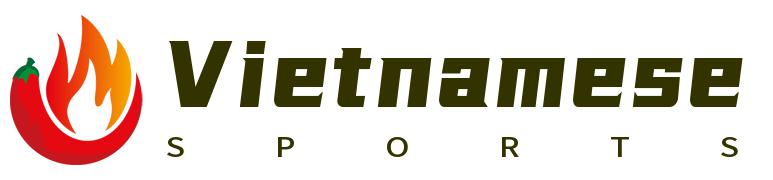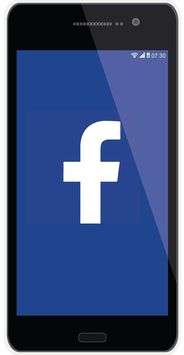Giới thiệu:
Microsoft Store cung cấp một loạt các trò chơi đa dạng, bao gồm cả trò chơi độc quyền và những tựa game phổ biến trên thị trường. Nếu bạn muốn tải game trực tiếp từ Microsoft Store cho Windows 10 hoặc 11, hãy làm theo hướng dẫn chi tiết bên dưới.
Bước 1: Đăng nhập vào Microsoft Store
Để bắt đầu, hãy đảm bảo rằng bạn đã đăng nhập vào tài khoản Microsoft của mình. Bạn cần đăng nhập để có thể mua game, cũng như lưu các tiến trình trò chơi vào tài khoản của mình.
Nếu bạn chưa đăng nhập, hãy nhấp vào biểu tượng tài khoản ở góc trên bên phải của Microsoft Store. Nhập thông tin đăng nhập của bạn (tên người dùng và mật khẩu) và sau đó nhấp vào "Đăng nhập".
Bước 2: Tìm kiếm trò chơi

Có nhiều cách để tìm kiếm trò chơi trong Microsoft Store. Đầu tiên, bạn có thể sử dụng thanh tìm kiếm phía trên màn hình. Gõ tên của trò chơi mà bạn muốn tải xuống và nhấp vào nút tìm kiếm.
Ngoài ra, bạn cũng có thể duyệt qua danh mục trò chơi. Nhấp vào "Games" từ thực đơn phía trên để xem tất cả các trò chơi có sẵn.
Bước 3: Tải xuống và cài đặt trò chơi
Sau khi bạn tìm thấy trò chơi mà bạn muốn tải xuống, nhấp vào trò chơi đó. Microsoft Store sẽ đưa bạn đến trang chi tiết của trò chơi. Tại đây, bạn có thể xem thông tin về trò chơi, đánh giá và nhận xét từ người dùng khác, cũng như xem hình ảnh và video liên quan đến trò chơi.
Nếu bạn muốn tải xuống trò chơi này, hãy nhấp vào nút "Mua" hoặc "Nhận". Nếu trò chơi được bán với giá cao hơn, bạn cần thanh toán bằng thẻ tín dụng hoặc tài khoản PayPal đã được liên kết với tài khoản Microsoft của bạn. Nếu nó là một trò chơi miễn phí, bạn sẽ không cần phải thanh toán và chỉ cần nhấp vào nút "Nhận".
Sau khi bạn nhấn nút "Mua" hoặc "Nhận", trò chơi sẽ bắt đầu tải xuống và cài đặt. Điều này có thể mất một thời gian tùy thuộc vào kích thước của trò chơi và tốc độ mạng của bạn.
Trò chơi sẽ xuất hiện trong thư mục "Start Menu" hoặc "Game Bar" của máy tính của bạn. Bạn có thể mở trò chơi bằng cách nhấp chuột phải vào biểu tượng và chọn "Mở" hoặc "Start".
Bước 4: Cập nhật trò chơi
Microsoft Store sẽ thông báo cho bạn nếu có bất kỳ bản cập nhật mới nào dành cho trò chơi mà bạn đã tải xuống. Để cài đặt các bản cập nhật này, hãy nhấp vào biểu tượng của trò chơi trong Microsoft Store, sau đó nhấp vào nút "Cập nhật".
Kết luận:
Microsoft Store cung cấp một môi trường dễ dàng và an toàn để tải game cho Windows 10 hoặc 11. Việc tải xuống và cài đặt trò chơi cũng giống như việc mua sách hoặc nhạc từ Store. Hy vọng bài viết này sẽ giúp bạn dễ dàng tải game từ Microsoft Store.